Telnet を使って WatchGuard シングル サインオン (SSO) ソリューションにデバッグ ログ記録を有効化した後、v11.9.3 以上の各 SSO コンポーネントによって生成された診断ログ ファイルをダウンロードできます。各コンポーネントに使用可能なファイルは、そのコンポーネントに使用できる診断ログ データによって異なり、コンポーネント サービスの最新ログ ファイル、任意のバックアップ ログ ファイル、および任意のダンプ ファイルが含まれます。SSO コンポーネントが v11.9.3 以降でない場合、診断ログ ファイルはそのコンポーネントについてダウンロードできません。
各 SSO コンポーネントのファイルには次のようなものがあります:
SSO Agent
- wagsvc.log ファイル
- wagsvc.log バックアップ ファイル
- EventLogMonitors.xml
- AdInfos.xml
- wagsvc.exe ダンプ ファイル (最大 2)
SSO Exchange Monitor
- exchangemonitor.log
- exchangemonitor.log バックアップ ファイル
- exchangemonitor.exe バックアップ ファイル (最大 2)
- Microsoft Exchange Server IIS ログ ファイル (最大 5)
Event Log Monitor
- eventlogmonitor.log
- eventlogmonitor.log バックアップ ファイル
- eventlogmonitor.exe バックアップ ファイル (最大 2)
SSO Client
- wgssoclient_logfile.log
- wgssoclient.exe ダンプ ファイル (最大 2)
SSO Agent 構成ツール ダイアログ ボックスから、使用可能な各 SSO コンポーネントからダウンロードできる診断ログ ファイル数を選択できます。複数のファイルのダウンロードを選択する場合、追加ファイルは選択したコンポーネントに使用可能な圧縮バックアップ診断ログ ファイルです。各コンポーネントの前のリストで説明されたとおり、コンポーネントの他のすべての診断ファイルは、それが使用可能な場合にのみダウンロード済みファイルに含まれており、ダウンロードすると指定したファイル数は数に入れません。コンポーネントに対して複数のダンプ ファイルがある場合、最も新しい 2 つのダンプ ファイルがダウンロード済みファイルに含まれます。
たとえば、SSO Event Log Monitor コンポーネントから 3 つのダウンロード済みファイルを選択した場合、最新の eventlogmonitor.log ファイルと 2 つのバックアップ ファイルがダウンロードされます。1 つのバックアップ ファイルのみがある場合、最新ファイルと 1 つのバックアップ ファイルがダウンロードされます。2 つの eventlogmonitor.exe ダンプ ファイルが使用可能であるため、ダウンロード済みファイルにそれも含まれます。
最初に 診断ログ ファイルのダウンロード ダイアログ ボックスを開いたとき、すべてのコンポーネントのステータスは 使用可能 です。ダウンロード をクリックすると、SSO Agent 構成ツールは各コンポーネントにアクセスして、その診断ログ ファイルが各 SSO コンポーネントに使用可能なことを検証します。コンポーネントのステータスが 使用不可 に変更された場合、ツールがそのコンポーネントに接続できないか、またはそのコンポーネントが SSO ソリューションにインストールされていません。
SSO 診断ログ ファイルをダウンロードするには、以下の手順を実行します:
- 開始 > WatchGuard > Authentication Gateway > WatchGuard SSO Agent 構成ツール の順に選択します。
[SSO Agent 構成ツールのログイン] ダイアログ ボックスが表示さされます。 - ユーザー名 テキスト ボックス内に、ユーザー名: admin を入力します。
- パスワード テキスト ボックス内に、管理者パスワード:readwrite を入力します。
SSO Agent 構成ツールのログイン ダイアログ ボックスが表示されます。 - ファイル > 診断ログ ファイルのダウンロード の順に選択します。
診断ログ ファイルのダウンロード ダイアログ ボックスが表示されます。
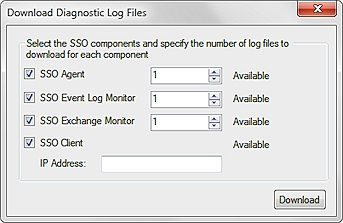
- ダウンロードする SSO コンポーネント ログ ファイルのチェックボックスを選択します。
- SSO Agent
- Event Log Monitor
- SSO Exchange Monitor
- SSO Client
- SSO Client オプションを選択した場合、IP アドレス テキスト ボックスに、SSO Client があるコンピュータの IP アドレスを入力します。
- 他の SSO コンポーネントの場合、横にあるテキスト ボックスに、各コンポーネントにダウンロードするログ ファイルの数を入力またはサービスします。
- ダウンロード をクリックします。
診断ログ ファイルが選択した各コンポーネントから収集されて、SSO Agent がインストールされているコンピュータにダウンロードされます。
ダウンロード をクリックすると、SSO Agent が選択した各コンポーネントにアクセスし、指定した診断ログ ファイルをダウンロードします。診断ログ ファイルは、次のフォーマットの名前がついた単一の、圧縮ファイルに追加されます:
Diagnostics_yyyy_MM-dd-HH-mm-ss.log.gz
例:
Diagnostics_2014_08-31-11-48-45.log.gz
圧縮ファイルは、SSO Agent がインストールされているディレクトリの 診断 フォルダに保管されます。既定のディレクトリの場所:
- 64 ビット (Exchange Monitor 64 ビットのみ) — C:\Program Files (x86)\WatchGuard\WatchGuard Authentication Gateway\Diagnostics
- 32 ビット — C:\Program Files\WatchGuard\WatchGuard Authentication Gateway\Diagnostics
ログ ファイルが正常にダウンロードされると、ダウンロードされました が、選択した SSO コンポーネントの横に表示されます。コンポーネントの 1 つにアクセスできない場合、そのコンポーネントの横に 使用不可 が表示されます。選択したコンポーネントからログ ファイルがダウンロードできない場合、そのコンポーネントの横に 失敗しました が表示されます。
関連情報:
Active Directory シングル サインオン (SSO) について